에 의해 열정적인 작가
음성 인식은 출시 이후 Windows 사용자에게 큰 도움이 되었습니다. 음성 액세스를 사용하면 Windows 11 컴퓨터가 활성화된 경우 작업을 제어하고 관리할 수 있습니다. "바탕 화면으로 이동"과 같이 지시하면 즉시 음성을 인식하고 따라하여 바탕 화면에 도달합니다. 당신이 혼자 일하지 않고 주변에 말하는 사람이 거의 없다고 상상해보십시오. 그러면 시스템도 그들의 목소리를 인식하고 조작될 수 있고 시스템 작업이 방해받을 수 있습니다. 또한 Windows가 부팅될 때마다 음성 액세스가 자동으로 시작됩니다. 이 게시물에서는 Windows 11에서 자동으로 시작되는 음성 액세스를 비활성화하는 방법을 설명합니다.
Windows 11에서 음성 액세스가 자동으로 시작되지 않도록 설정하는 방법
1단계: 누르기 윈도우 + 유 열려면 키보드의 키를 함께 사용하십시오. 접근성 시스템의 페이지입니다.
2단계: 그런 다음 페이지를 아래로 스크롤하여 연설 옵션은 아래와 같습니다.
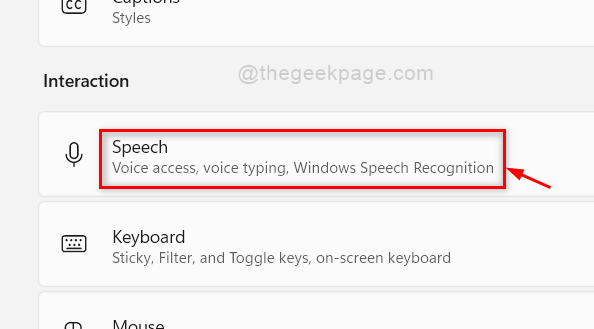
3단계: 연설 페이지에서 다음을 확인하십시오. 음성 액세스 토글 버튼을 클릭하여 켜면 활성화됩니다. 켜짐.
노트 :음성 액세스 이 기능은 Windows 11 출시와 함께 도입되었습니다. Windows 11 인사이더 프리뷰 빌드 22518 또는 의 dev 채널에 등록된 사용자의 최신 윈도우 내부자 프로그램. 그러므로 로 가십시오. 윈도우 업데이트 ~에 설정 앱과 업데이트 확인 최신 릴리스를 다운로드하여 설치합니다.
4단계: 그런 다음 선택 취소 PC에 로그인한 후 음성 액세스 시작 아래 그림과 같이 확인란을 선택합니다.
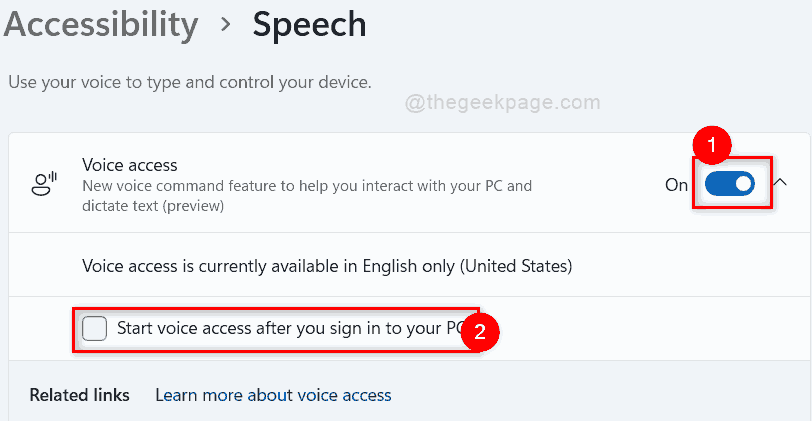
5단계: 완료되면 접근성 창을 클릭합니다.
이제 시스템에 로그인할 때마다 음성 액세스가 자동으로 시작되지 않습니다.
그게 다야.
이 기사가 유익하고 도움이 되었기를 바랍니다.
아래 의견 섹션에 알려주십시오.
감사합니다.


